Μερικές φορές η επιλογή "Παραλήπτης αλληλογραφίας" στο μενού "Αποστολή σε" λείπει ή δεν λειτουργεί όπως προβλέπεται. Παρακάτω θα βρείτε ορισμένους από τους τρόπους επίλυσης του προβλήματος του παραλήπτη αλληλογραφίας που λείπει από το μενού "Αποστολή σε" στα Windows 10.
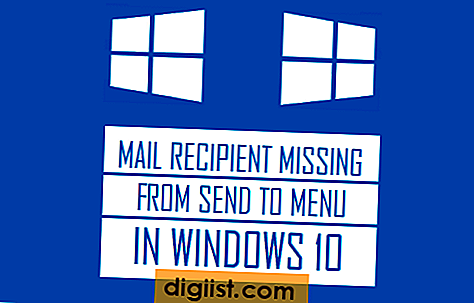
Ο αποδέκτης αλληλογραφίας λείπει από την αποστολή στο μενού στα Windows 10
Η επιλογή "Αποδέκτης αλληλογραφίας" στο "Αποστολή σε μενού" σάς επιτρέπει να επισυνάπτετε αρχεία σε μηνύματα ηλεκτρονικού ταχυδρομείου κάνοντας δεξί κλικ στο φάκελο "Αρχείο" και επιλέγοντας την επιλογή "Αποδέκτης αλληλογραφίας" στο "Αποστολή προς το μενού".
Το πρόβλημα του παραλήπτη αλληλογραφίας που λείπει από την επιλογή Αποστολή σε μενού στα Windows 10 ή δεν λειτουργεί μπορεί να διορθωθεί χρησιμοποιώντας οποιαδήποτε από τις ακόλουθες μεθόδους.
- Διαγράψτε το φάκελο Bluetooth στο φάκελο SendTo
- Αντιγραφή συντομεύσεων αλληλογραφίας παραληπτών από προεπιλεγμένο προφίλ χρήστη.
- Αντικαταστήστε το αρχείο Msmapi32.dll
- Επιλέξτε Προεπιλεγμένο πρόγραμμα ηλεκτρονικού ταχυδρομείου
1. Διαγράψτε το φάκελο Bluetooth στο φάκελο SendTo
1. Ανοίξτε την Εξερεύνηση αρχείων στον υπολογιστή σας.
2. Στην οθόνη File Explorer, κάντε κλικ στην επιλογή Προβολή και ελέγξτε την επιλογή για κρυφά αντικείμενα.

3. Στη συνέχεια, μεταβείτε στο φάκελο C: \ Users \ Username \ AppData \ Roaming \ Microsoft \ Windows \ SendTo και διαγράψτε το αρχείο συσκευής Bluetooth.

4. Κάντε επανεκκίνηση του υπολογιστή σας και δείτε εάν η επιλογή Mail Recipient είναι πλέον διαθέσιμη στο Send To Menu.
Αυτή η μέθοδος δεν θα λειτουργήσει εάν η συντόμευση του παραλήπτη Mail λείπει στο προφίλ χρήστη ή έχει καταστραφεί. Σε αυτή την περίπτωση, θα πρέπει να χρησιμοποιήσετε άλλες μεθόδους όπως παρέχονται παρακάτω.
2. Αντιγραφή συντομεύσεων αλληλογραφίας παραληπτών από το προεπιλεγμένο προφίλ χρήστη
Σε περίπτωση που η Συντόμευση παραλήπτη αλληλογραφίας λείπει ή φαίνεται να είναι κατεστραμμένη, μπορείτε να αντιγράψετε τη συντόμευση του παραλήπτη αλληλογραφίας από το προφίλ προεπιλεγμένου χρήστη των Windows και να την επικολλήσετε στο προφίλ χρήστη.
1. Ανοίξτε την Εξερεύνηση αρχείων στον υπολογιστή σας.
2. Στην οθόνη File Explorer, κάντε κλικ στο View και ελέγξτε την επιλογή για "Hidden Items".

3. Μεταβείτε στην επιλογή C: \ Users \ Default \ AppData \ Roaming \ Microsoft \ Windows \ SendTo και αντιγράψτε το αρχείο του παραλήπτη αλληλογραφίας.

4. Τώρα, μεταβείτε στο φάκελο C: \ Users \ Username \ AppData \ Roaming \ Microsoft \ Windows \ SendTo και Επικόλληση της συντόμευσης Mail Recipient στο φάκελο SendTo.

Αυτή η ενημέρωση κώδικα θα πρέπει να λειτουργεί άμεσα, θα πρέπει να μπορείτε να κάνετε δεξί κλικ σε οποιοδήποτε αρχείο και θα βρείτε την επιλογή Compressed ZIP Folder.
3. Αντικαταστήστε το αρχείο Msmapi32.dll
Σε περίπτωση που η παραπάνω διόρθωση δεν λειτούργησε, είναι πιθανό ότι το αρχείο Msmapi32.dll είναι κατεστραμμένο. Επομένως, ακολουθήστε τα παρακάτω βήματα για να διαγράψετε το κατεστραμμένο αρχείο από το προφίλ χρήστη και να το αντικαταστήσετε με ένα αντίγραφο από το προφίλ του προεπιλεγμένου χρήστη.
1. Κλείστε το πρόγραμμα Microsoft Outlook (σε περίπτωση που είναι ανοιχτό)
2. Ανοίξτε την Εξερεύνηση αρχείων στον υπολογιστή σας
3. Μεταβείτε στο φάκελο C: \ Program Files (x86) \ Common Files \ system \ MSMAPI \ 1033 \ και διαγράψτε το αρχείο Msmapi32.dll.

Σημείωση: Σε έκδοση 64 bit του Outlook, το αρχείο πρέπει να βρίσκεται στο φάκελο C: \ Program Files \ Common Files \ system \ MSMAPI \ 1033 \
4. Τώρα, ανοίξτε το πρόγραμμα Microsoft Outlook στον υπολογιστή σας και θα πρέπει αυτόματα να δημιουργήσει ένα νέο αρχείο Msmapi32.dll.
Τώρα, δοκιμάστε το μενού "Αποστολή σε" και θα πρέπει να βρείτε την επιλογή "Αποδέκτης αλληλογραφίας" στο μενού "Αποστολή προς το μενού".
4. Επιλέξτε Εφαρμογή για Email
Εάν οι παραπάνω μέθοδοι δεν βοήθησαν, είναι πιθανό ότι το Microsoft Outlook δεν έχει οριστεί ως προεπιλεγμένη εφαρμογή για ηλεκτρονικό ταχυδρομείο στον υπολογιστή σας.
1. Κάντε κλικ στο κουμπί Έναρξη και, στη συνέχεια, κάντε κλικ στο εικονίδιο Ρυθμίσεις.

2. Στην οθόνη Ρυθμίσεις, κάντε κλικ στο Apps.

3. Στην επόμενη οθόνη, κάντε κλικ στην επιλογή Προεπιλεγμένες εφαρμογές στο αριστερό παράθυρο και ορίστε το Microsoft Outlook ως προεπιλεγμένο πρόγραμμα-πελάτη ηλεκτρονικού ταχυδρομείου στο δεξιό τμήμα του παραθύρου.

Σημείωση: Σε περίπτωση που δεν χρησιμοποιείτε το Microsoft Outlook, επιλέξτε την Εφαρμογή Email που χρησιμοποιείτε.





